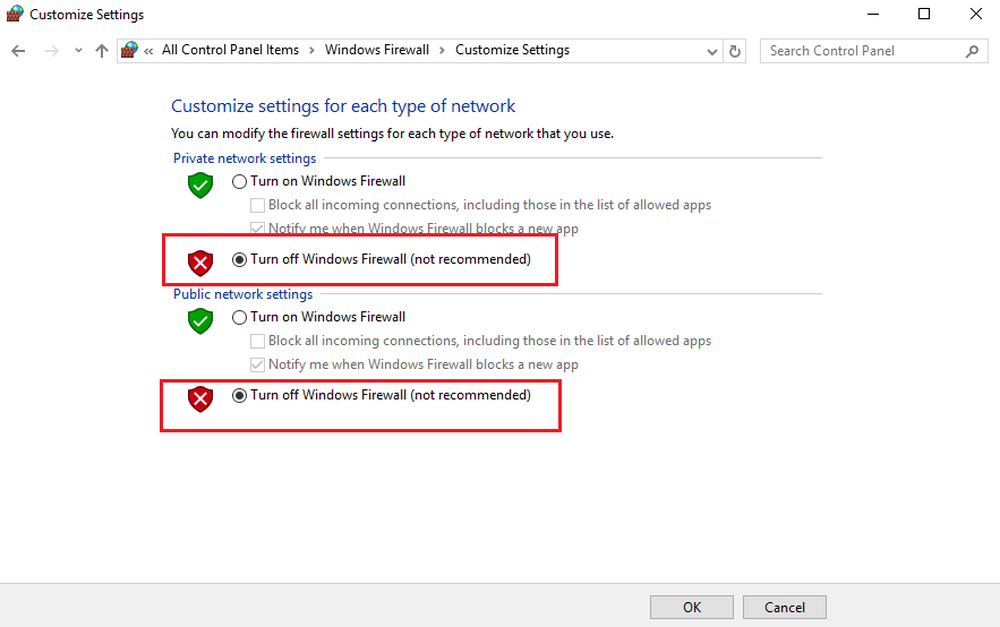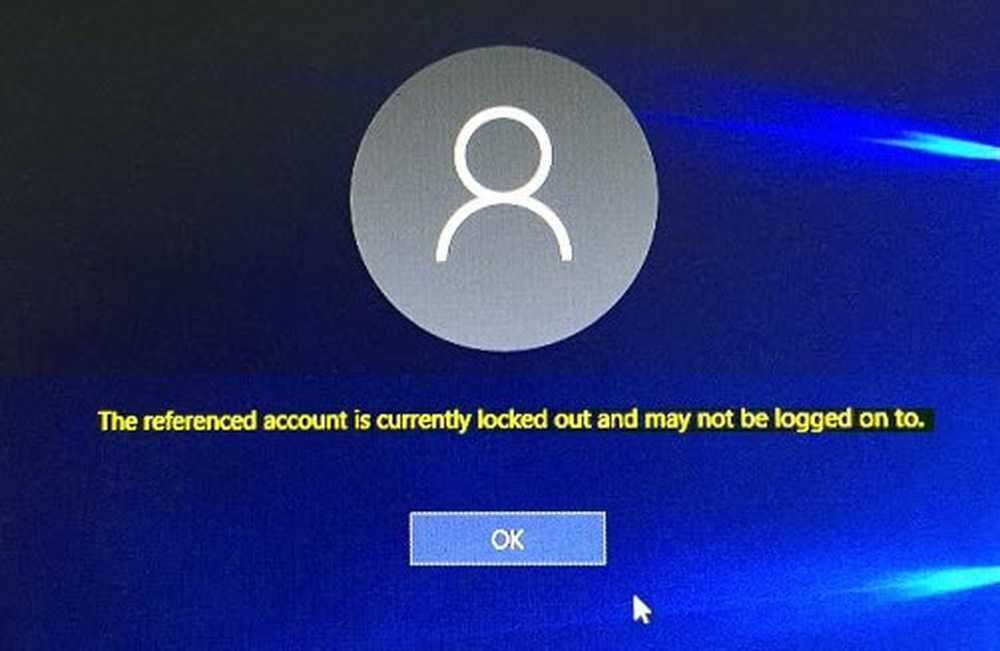La computadora remota requiere autenticación de nivel de red
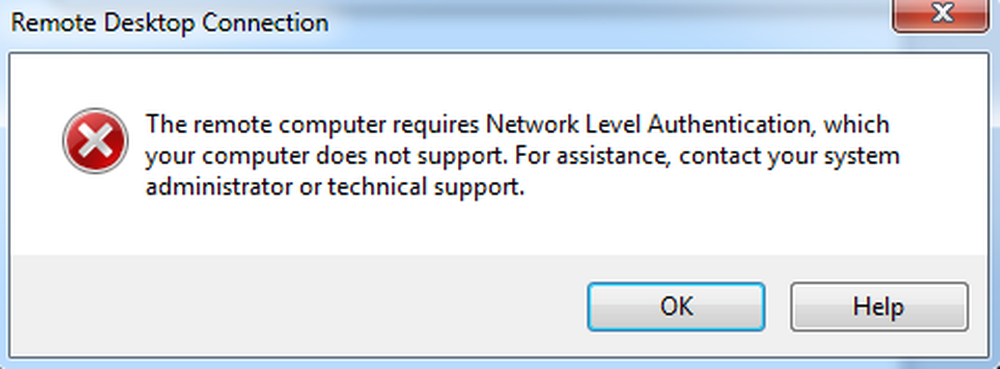
Si no puede conectar su computadora con Windows de forma remota y recibe un mensaje La computadora remota requiere autenticación de nivel de red, entonces este post puede ser capaz de ayudarte. Los usuarios han informado que han recibido este error en los sistemas conectados al dominio, incluso cuando Autenticación de nivel de red o NLA está habilitado.
La computadora remota requiere autenticación de nivel de red
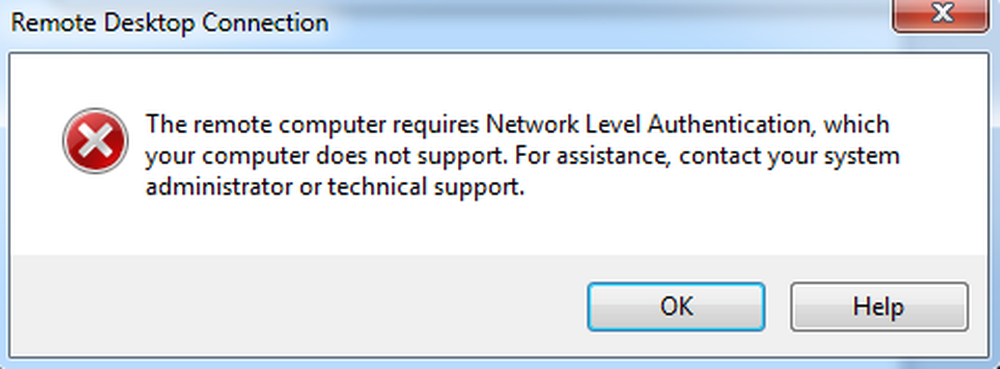
Las variantes del mensaje que puedes ver son:
La computadora remota requiere autenticación de nivel de red, que su computadora no admite. Para asistencia, contacte a su administrador de sistema o soporte técnico.
O-
La computadora remota a la que intenta conectarse requiere autenticación de nivel de red, pero no se puede contactar con su controlador de dominio de Windows para realizar el NLA. Si es un administrador en la computadora remota, puede deshabilitar NLA usando las opciones en la pestaña Remoto del cuadro de diálogo Propiedades del sistema.
Este artículo le ayudará con una guía paso a paso para esta solución. Sin embargo, es posible que desee una solución más permanente porque no puede ejecutar el dispositivo para siempre sin un NLA habilitado activamente. Así que necesitas una mejor solución. Este artículo te ofrecerá eso también..
1] Cambiar configuración de escritorio remoto
Ir a través de la ruta de Configuración de escritorio remoto es la solución más sencilla. Funcionará para usted y es posible que no sienta la necesidad de habilitar NLA nuevamente. Por lo tanto, si está listo para esta solución, esta es la forma de hacerlo. Sigue los pasos cuidadosamente.
1] Ve a 'Ejecutar' y escribe 'sysdm.cpl'y pulsa el botón' Enter '.
2] Ahora estás en el Propiedades del sistema ventana. Tienes que ir a la Remoto lengüeta.
3] Encuentra el "Permitir conexiones solo desde computadoras que ejecutan Escritorio remoto con autenticación de nivel de red (se recomiendad) "y desmarque esta opción.
5] Reinicie su dispositivo y verifique si puede conectar dispositivos de forma remota.
Esta solución debería funcionar porque solo deshiciste la única cosa que estaba causando el problema. Pero por si acaso no funcionó, o si no desea seguir esta ruta, existe otra opción que también es fácil de seguir..
2] Editar registro
Nota: haga una copia de seguridad de sus datos antes de realizar cambios en el registro del sistema.
Siga los pasos con mucho cuidado y estará listo para comenzar. Ya ha creado su punto de restauración del sistema, por lo que ya no hay nada de qué preocuparse. Así que, aquí vamos.
1] Ve a 'Ejecutar' y escribe 'regeditar y haga clic en 'Aceptar' o presione 'Intro'. Esto abre el Editor de registro.
2] Mire el panel izquierdo en la ventana del Editor de registro y busque la clave de registro llamada:
HKEY_LOCAL_MACHINE \ SYSTEM \ CurrentControlSet \ Control \ Lsa
3] Seleccione Lsa y luego localizar Paquetes de seguridad En el panel derecho. Haga doble clic en él..

4] Encuentra el Editar Multi-String opción y tipo 'tspkg ' en el cuadro de datos de valor. Este será el único valor..
5] A partir de entonces, ubique la siguiente clave de registro en el panel de navegación: HKEY_LOCAL_MACHINE \ SYSTEM \ CurrentControlSet \ Control \ SecurityProviders
6] Haga doble clic en SecurityProviders en el panel derecho para abrir sus propiedades.
7] Escriba credssp.dll en el cuadro Información del valor y deje que sea el único valor.
8] Haga clic en 'Aceptar' y cierre la Editor de registro.
Aunque el segundo método es más elaborado y necesita más atención, es la solución recomendada. Espero que esto ayude.
Las soluciones fueron referidas en la discusión de la Universidad de Stanford y en esta publicación de MSDN..